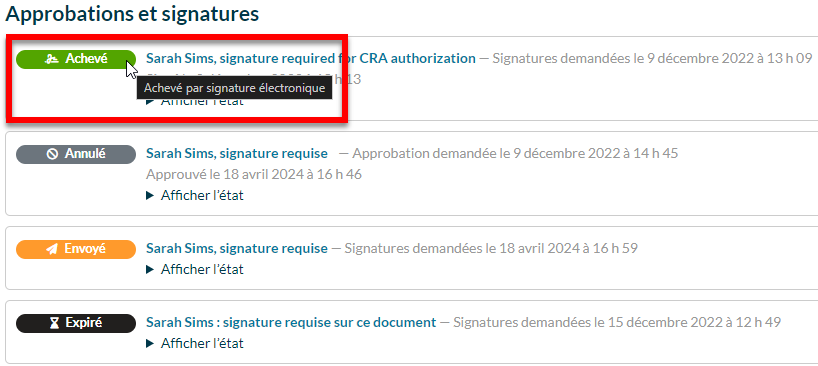-
Logiciels
Modules
Outils et intégrations
- Tarifs
- Formation
-
Ressources
- Assistance
-
Nouvelles
Mis à jour : 2024-04-23
Pour afficher l'état du document de votre mission dans TaxFolder, allez à la page État de la mission dans le Tableau de bord du préparateur et faites défiler l'écran jusqu'à la section Approbations et signatures.
En fonction de l'action entreprise ou devant être entreprise par le client, vous verrez les états de document suivants à côté de la signature ou de la demande d'approbation :